将WordPress迁移到Typecho后,原来的文章中的图像尺寸过大可能是因为两个平台对图像处理的方式不同导致的。你可以尝试以下几个步骤来解决这个问题:
方法1,修改主题文件: 打开Typecho的主题文件,找到和文章显示相关的文件,通常是single.php或者content.php。查看是否有设置图片的最大宽度和高度的地方,将其调整为适当的值。找到类似下面的代码:
<img src="<?php echo $img_url; ?>" alt="<?php echo $img_alt; ?>" />
修改为:
<img src="<?php echo $img_url; ?>" alt="<?php echo $img_alt; ?>" style="max-width:100%;" />
这将确保图片不会超出其父元素的宽度。
方法2,CSS调整: 使用自定义CSS来限制文章中图片的大小。在Typecho后台,找到“外观” -> “编辑当前主题” -> "自定义CSS",然后添加以下样式:
img {
max-width: 100%;
height: auto;
}
这样设置将确保图像的最大宽度不会超过其包含元素,同时保持其纵横比。
方法3,使用插件: 检查是否有适用于Typecho的插件,能够自动调整文章中图像的大小。一些插件可能会提供图像优化和自适应功能。
方法4,手动调整文章中的图像大小: 如果以上方法不起作用,你可能需要手动编辑文章,将图像的HTML代码中的width和height属性设置为适当的值。这可能会比较繁琐,但是是一种有效的解决方法。
在进行任何修改之前,建议先备份你的Typecho网站,以防出现意外情况。

参与讨论
(Participate in the discussion)
参与讨论
没有发现评论
暂无评论